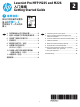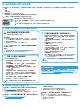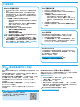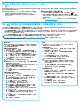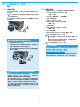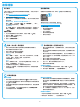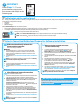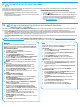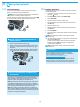HP LaserJet Pro MFP M225, M226-Getting Started Guide
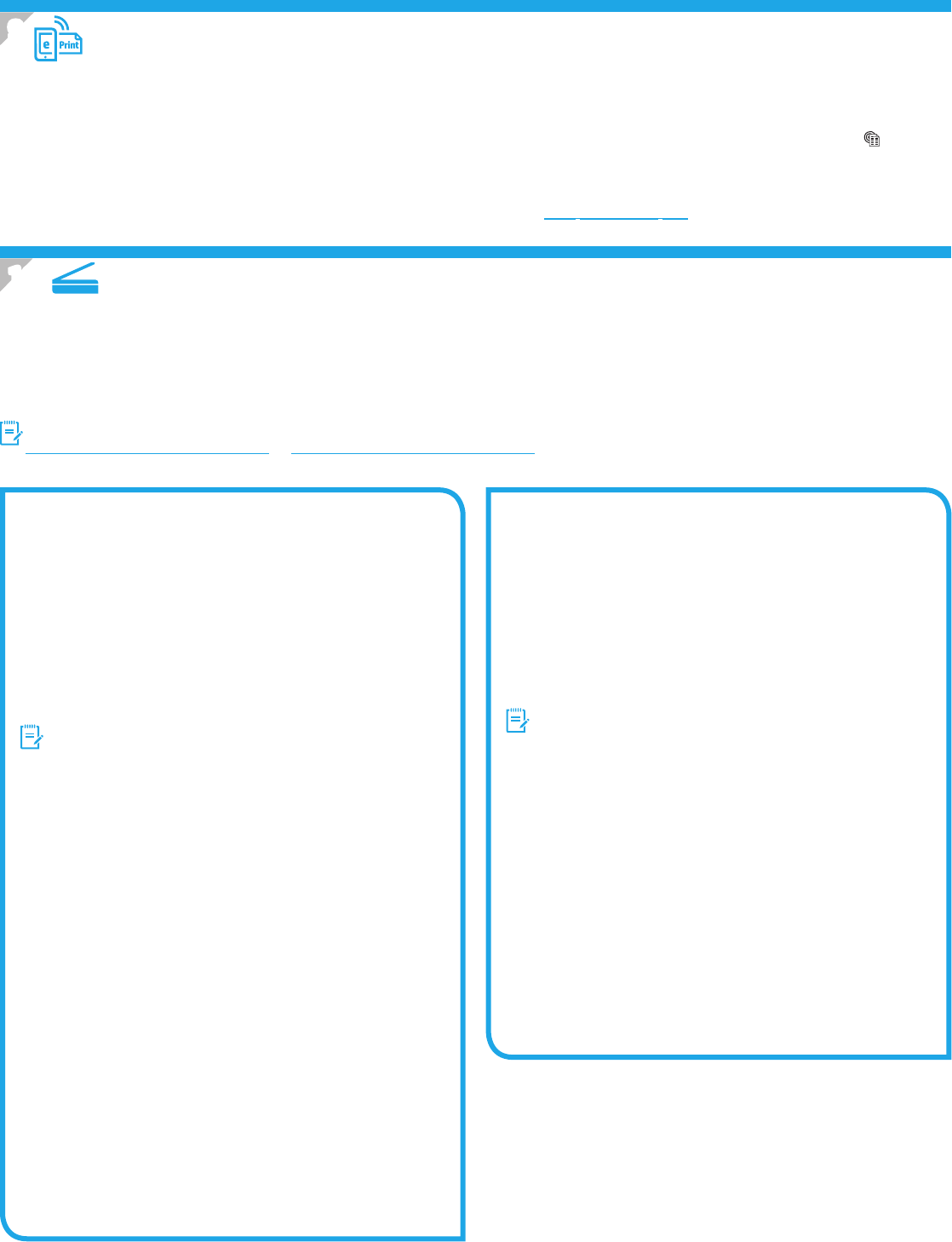
4
打印机具有“扫描到电子邮件”和“扫描到网络文件夹”功能,扫描文件后可将其作为电子邮件附件发送或将其保存在网络上的文件夹中。
打印机必须连接到有线或无线网络。要配置这些选项,首先请获取以下信息:
• 对 于 “扫描到电子邮件”功能,获取 SMTP 服务器名称、SMTP 端口号和身份验证信息。有关此信息,请与电子邮件/Internet 服务提供商或
系统管理员联系。通常很容易找到 SMTP 服务器名称和端口号,只需在 Internet 上搜索一下即可。例如,搜索“gmail smtp 服务器名称”
或“yahoo smtp 服务器名称”等词语。
• 对 于 “扫描到网络文件夹”功能,确认设置了具有适当权限的共享网络文件夹,并且知道该文件夹在网络上的路径。
注:有关设置“扫描到电子邮件”和“扫描到网络文件夹”的更多帮助,请参阅《用户指南》,或访问
www.hp.com/support/colorljMFPM225 或 www.hp.com/support/colorljMFPM226 并使用“扫描到电子邮件”或
“扫描到网络文件夹”关键字进行搜索。
Windows
某些 HP 产品从软件 CD 中安装驱动程序。此安装过程结束时有
一个“设置‘扫描到文件夹和电子邮件’”选项。这些设置向
导中含有基本配置的选项。
扫描到电子邮件设置向导
1. 依次单击“开始”、“程序”。
2. 依次单击“HP”、产品名称、“扫描到电子邮件向导”。
3. 在“外发电子邮件配置文件”对话框中,单击“新建”按
钮。随后将打开“扫描到电子邮件设置”对话框。
4. 在“1.开始”页面上,输入“电子邮件地址”和“显示名
称”,然后单击“下一步”。 创建安全 PIN 为可选操作。
5. 在“2.身份验证”页面上,输入“SMTP服务器”和
“端口号”。
注:大多数情况下不需要更改默认端口号。
6. 如果使用 Google™ Gmail 电子邮件服务,则选中始终使用安
全连接(SSL/TLS) 复选框。
7. 如果 SMTP 服务器要求进行身份验证才能发送电子邮件,则
选中“电子邮件登录身份验证”
复选框,然后输入用户 ID 和密码。单击
“下一步”。
8. 在“4.完成”页面上,确认所有设置均正确无误,然后单
击“完成”。
扫描到网络文件夹设置向导
1. 依次单击“开始”、“程序”。
2. 依次单击“HP”、产品名称、“扫描到网络文件夹”向
导。
3. 在“网络文件夹配置文件”对话框中,单击“新建”按钮。
随后将打开“扫描到网络文件夹”对话框。
4. 在“1.开始”页面上,输入“显示名称”
和“目标文件夹”,然后单击“下一步”。
提示:单击“浏览”按钮以查找该文件夹。
5. 要在计算机桌面上创建该网络文件夹的快捷方式,请选
中“创建网络文件夹的桌面快捷方式”复选框,然后单
击“下一步”。 创建安全 PIN 为可选操作。
6. 在“2.身份验证”页面上,输入 Windows® 用户名和密码,
然后单击“下一步”。
7. 在“3.配置”页面上,确保默认扫描设置正确无误,然后
在“文件名前缀”字段中输入文件名前缀,再单击
“下一步”。
8. 在“4.完成”页面上,确认所有设置均正确无误,然后单
击“保存并测试”。
9. 单击“完成”以完成配置。
OS X
通过单击 Dock 上的 HP Utility 图标,打开 HP Utility,或单击
“前往”菜单,然后双击 HPUtility。
扫描到电子邮件
1. 依次单击“系统”选项卡、“管理”链接,然后将“扫描
到电子邮件”选项设置为“开”。
2. 依次单击“扫描”选项卡、“外发电子邮件配置文件”
链接、“新建”按钮。
3. 在“电子邮件地址”区域中,填写必填字段。
4. 在“SMTP服务器设置”区域中,填写必填字段。
注:大多数情况下不需要更改默认端口号。
5. 如果 SMTP 服务器要求进行身份验证才能发送电子邮件,
则填写“SMTP身份验证”区域中的必填字段。创建安全
PIN 为可选操作。
6. 在“电子邮件首选项”区域中配置电子邮件首选项。
7. 检查所有信息,然后单击“保存并测试”。
扫描到网络文件夹
1. 依次单击“系统”选项卡、“管理”链接,然后将“扫描
到网络文件夹”选项设置为“开”。
2. 单击“扫描”选项卡,确保突出显示“网络文件夹设置”
链接。
3. 在“网络文件夹配置”页面上,单击“新建”按钮。
4. 在“网络文件夹配置”区域中,填写必填字段。 创建安全
PIN 为可选操作。
5. 在“扫描设置”区域中,填写必填字段。
6. 检查所有信息,然后单击“保存并测试”。
10.
为网络上的打印机设置扫描功能(仅限无线型号-可选)
要使用通过电子邮件的 HP ePrint,打印机必须满足以下这些要求:
• 打印机必须连接到有线或无线网络并可访问 Internet。
• 打印机上必须启用 HP Web 服务,并且打印机必须注册到
HP Connected。
启用HP Web服务(仅限无线型号)
1. 从打印机控制面板上的主屏幕中,轻触“Web 服务” 按钮。
2. 轻触“启用Web服务”按钮。随后打印机将启用 Web 服务,然后
打印一张信息页。该信息页包含在 HP Connected 注册 HP 产品所需
的打印机代码。
3. 访问 www.hpconnected.com 以创建 HP ePrint 帐户并完成设置过程。
使用通过电子邮件的 HP ePrint 打印文档只需从任何支持电子邮件的设备(甚至可从不在同一网络上的设备)将这些文档作为电子邮件附件发
送到产品的电子邮件地址即可。
9.
设置通过电子邮件的 HP ePrint(可选)